iPhoneの電源ボタンに4つのショートカットを設定した話
公開日:
:
Apple iPhone, iPhone 12 mini, iPhone SE
この記事にはアフィリエイト広告・広告が含まれています。
前回の記事「ホームボタンのない「iPhone 12 mini」で便利だったAssistiveTouch設定」で行った設定と同時に使用を開始した電源ボタンのショートカット機能がある。
2週間ほど運用して意外と使わないショートカットなどがあり、ようやく4つのショートカットに落ち着いたので記事としてシェアしていく。
iPhoneの電源ボタンにショートカットを。
ホームボタンがなくなった現在、確かな感触の電源ボタンによるショートカットはオールドタイプにとって重要な存在だ。
iPhone 15からは物理ボタンと充電ポートさえなくなるというリークもあるが、ここにあるモノを活用していきたい。
さっそくだが、電源ボタンに設定したショートカットは下図左のとおり。
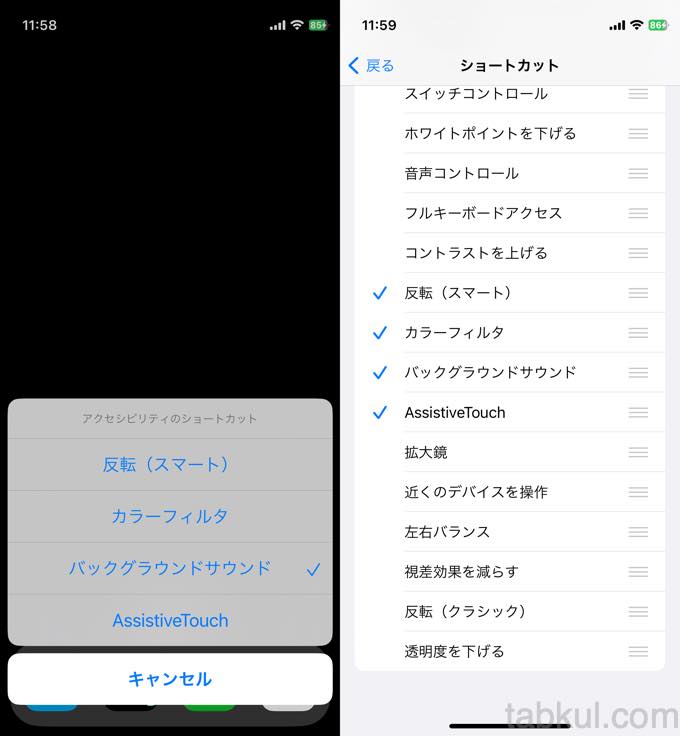
よく使う機能ほど親指が届きやすい下に配置している。
ここから4つの設定した機能について、何がよかったのか書いていきたい。
4つのショートカットについて
最下段にある「AssistiveTouch」は前回の記事で設定した仮想ホームボタンと言える機能、常時表示しているとアプリ操作時に誤タップしてしまうため必要に応じてON/OFFを切り替えている。

上図右のメニューをAssistiveTouchで起動すれば大抵の機能へ手の位置を変えることなく親指だけで操作できると思う。
次にある「バックグラウンドサウンド」は雨音や鳥の声を流してくれるiOSの機能で重宝している。
YouTubeにもchillな音楽などもあるが公開停止になったり、広告が爆音で流れたり、そもそも外出先では映像+音声+データ通信によるバッテリー消費も激しいのでiOS標準機能をAirPodsで流している方が快適だった。
3つめと4つめにある「カラーフィルタ」「反転(スマート)」は見やすさや集中といったことを目的に設定している。
とくにカラーフィルタは設定から赤色を強調するなどして学習の赤いフィルター効果の代用にもなるので赤字の答えを隠すなどして勉強に使うこともできる。
これらの機能を下から順に多く使用、4つに落ち着いた。
前回→ホームボタンのない「iPhone 12 mini」で便利だったAssistiveTouch設定
前回のiPhone→iPhone 12 mini(128GBモデル)購入レビュー、ストレージ速度は快適か

気付けばブログ執筆そのものがライフワーク。ども、タブクル管理人です。
かつて夢見た「タブレットやスマホを操り、生産的な活動をする未来」。最近は、その実現を加速させるAIに夢中です。AIは思考力を奪うという意見もありますが「どう使うか、どんな指示を出すか」と、以前より思考力が試される時代の幕開けだと思います。






![通常680円が480円に、本を巡る少年と魔女たちの物語『[Premium] ノベルズローグ - ローグライトRPG』などAndroidアプリ値下げセール 2025/12/15](https://tabkul.com/wp-content/uploads/wordpress-popular-posts/300354-featured-80x80.jpg)












